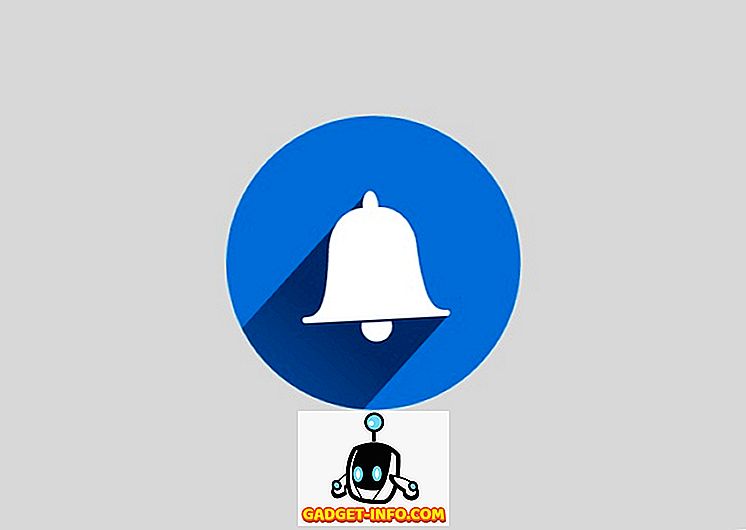Google Chrome på Android är en väldigt kapabel webbläsare, men den har alltid haft färre funktioner än skrivbordsmodellen. Medan vissa av de saknade funktionerna kan skyllas på systemrestriktionerna för Android OS: s mobila karaktär och hårdvaran som den körs på, borde några av de saknade funktionerna ha varit på Chrome sedan början. En sådan saknad funktion är möjligheten att se sparade lösenord i Chrome. Den här funktionen har varit tillgänglig på skrivbordet sedan början, men var inte tillgänglig på Android. Tja, med sitt byggnummer 62 (Chrome 62) på Android kan webbläsaren nu se alla dina sparade lösenord. Den här funktionen är väldigt praktisk eftersom du enkelt kan kopiera och klistra in dina sparade lösenord utan att behöva komma ihåg dem. Så, om det här är något som är viktigt för dig, så här visar du sparade lösenord i Chrome på Android:
Visa sparade lösenord i Chrome på Android
Innan vi börjar, låt oss göra vissa begränsningar tydliga. För det första arbetar metoden med Chrome 62, så om du är på en tidigare byggnad måste du uppdatera din app. Du kan också prova den i Chrome Beta-webbläsaren, om uppdateringen inte är tillgänglig för din enhet eller i din region. Du kan också bara visa ditt sparade lösenord om du har någon typ av säkerhetsfunktion för skärmlås på din enhet. Detta görs för att säkerställa att ingen obehörig kan se dina lösenord. Slutligen bör du vara inloggad med ditt Gmail-konto i Chrome-webbläsaren för att detta ska fungera. Okej, sedan nu vet vi allt det, låt oss börja.
Obs: Jag använder Chrome Beta för den här handledningen eftersom uppdateringen av Chrome 62 inte är tillgänglig för mig vid skrivning av den här artikeln.
1. Processen är väldigt enkel, först starta Chrome-webbläsaren och tryck sedan på 3-punkts-knappmenyn längst upp till höger . Klicka nu på "Inställningar".

2. Klicka här på alternativet "Spara lösenord" . Nu kan du se alla sparade konton och lösenord i din webbläsare kopplad till ditt konto. Tryck på det konto du vill se lösenordet till.


Visa ditt sparade lösenord i Google Chrome
Som du såg är det ganska lätt att se ditt sparade lösenord inuti Chrome på Android. Den här funktionen är verkligen användbar om du använder Chrome som din primära lösenordshanteringstjänst. Även om du vill ha mer säkerhet, måste jag föreslå att du använder en dedikerad lösenordshanterare för den. Du kan klicka här för att lära dig om de bästa lösenordsansvariga som finns tillgängliga idag. Med det sagt, låt oss veta dina tankar om ämnet att använda Chrome som lösenordshanterare genom att släppa ner dem i kommentarfältet nedan.